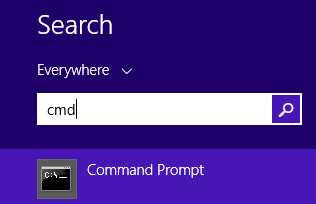Näppäinloggerit ovat erittäin vaarallisia ohjelmia, joita hakkerit asentavat minkä tahansa käyttäjän järjestelmään varastaakseen salasanoja, luottokorttitietoja jne. Keyloggerit tallentavat kaikki käyttäjien käyttämät näppäinpainallukset. Ne ovat vuorovaikutuksessa tietokoneella ja antavat hakkereille tärkeitä käyttäjätietoja.
Jokainen näppäimistön tyyppi on vaarallinen, koska ne voivat tallentaa näppäinpainalluksiasi, seurata kaikkia toimintojasi ja tallentaa avoimia sivustoja.
Jos käytät tietokonetta, johon on asennettu Keylogger, tärkeät tietosi voidaan helposti varastaa. Siksi paras tapa on tarkistaa, onko tietokoneessasi Keylogger asennettuna vai ei. Alla olevassa artikkelissa Wiki.SpaceDesktop opastaa sinua löytämään ja poistamaan näppäinloggerit järjestelmästäsi kokonaan.
Jos et tiedä paljoakaan näppäinloggereista, älä ohita tätä artikkelia: Lisätietoja näppäinloggereista
Kuinka löytää ja poistaa näppäinloggereja tietokoneeltasi
Mitkä ovat keylogger-hyökkäyksen merkit?
On olemassa useita merkkejä, jotka viittaavat näppäinloggerin hyökkäykseen järjestelmääsi. Tässä ovat yleisimmät merkit:
- Saatat huomata, että tietokoneesi on epätavallisen hidas tai epävakaa. Tämä on usein merkki haittaohjelmista, jotka ovat käynnissä taustalla.
- Saatat myös huomata, että näppäimistö kirjoittaa vääriä merkkejä tai näppäimet eivät toimi oikein.
- Toinen merkki on, jos huomaat laitteellesi asennettuna outoja ohjelmistoja, joita et muista lataavasi.
- Saatat myös saada epäilyttäviä ponnahdusikkunoita näytöllesi huomaamattasi.
- Saatat huomata, että online-tilejäsi on käytetty tietämättäsi, mikä voi olla merkki keyloggerista tai muusta kompromissista.
Kuinka tunnistaa Keyloggers
1. Etsi ja poista Keylogger Task Managerin avulla
Käytä Task Manageria selvittääksesi, onko Keylogger asennettu järjestelmääsi vai ei. Se on hyvin yksinkertaista, seuraa vain alla olevia ohjeita:
Avaa ensin komentokehote kirjoittamalla cmd Käynnistä-valikon Haku-ruutuun ja napsauttamalla sitten hakutulosluettelossa Komentorivi .

Kirjoita seuraavaksi komentokehote-ikkunaan alla oleva komento ja paina Enter:
netstat –ano

Nyt komentokehote-ikkuna tulee näkyviin alla olevan kuvan mukaisesti:

Vastaanotetut tiedot näkyvät 5 sarakkeessa. Sinun tarvitsee vain kiinnittää huomiota riveihin, joiden arvoksi on asetettu Established .
Yllä olevassa kuvassa näet kaksi PID-tunnusta, jotka on asetettu arvoon Established, ensimmäinen arvo on 1048 ja toinen arvo on 2500.
Avaa seuraavaksi Tehtävienhallinta ja siirry Tiedot- välilehteen .

Nyt voit selvästi nähdä, että explorer.exe:n tunnus on 1048. Tämä on kuitenkin tärkeä järjestelmäpalvelu, joten voidaan varmistaa, että tämä on turvallinen ohjelma, ei näppäinloggeri.
Palaa seuraavaksi Tehtävienhallinta-ikkunaan uudelleen ja etsi prosessi PID 2500:lla.

Näet nvstreamsvc.exe-tiedoston, jonka tunnus on 2500. Tutkittuaan kuitenkin nvstreamsvc.exe on ohjelma, jonka nvidia on asentanut näytönohjaimen kanssa. Tästä syystä voidaan varmistaa, että järjestelmään ei ole asennettu näppäinloggereja.
Noudata samoja vaiheita tarkistaaksesi, onko järjestelmääsi asennettu näppäinloggeri vai ei?
2. Etsi Keylogger asennettujen ohjelmien kautta
Joskus joissakin tapauksissa näppäinloggerit löytyvät järjestelmään asentamistasi ohjelmista, jos hakkerit eivät piilota näitä ohjelmia.
- Siirry kohtaan Käynnistä => Ohjauspaneeli .
- Napsauta Ohjauspaneeli-ikkunassa Ohjelmat ja ominaisuudet tai Poista ohjelma .

Nyt näyttöön tulee luettelo kaikista asentamistasi ohjelmista. Jos huomaat ohjelmia, joita et ole asentanut, on todennäköistä, että hakkerit ovat asentaneet kyseiset ohjelmat. Napsauta ohjelmaa hiiren kakkospainikkeella ja valitse Poista asennus .

Kun nämä ohjelmat poistetaan, myös keylogger poistetaan järjestelmästäsi ja olet nyt "turvallisessa" tilassa.
3. Ohjelmisto näppäinloggereiden havaitsemiseen tietokoneissa
Joissakin tapauksissa käyttäjät voivat käyttää ratkaisua pyytämällä tukea kolmannen osapuolen sovellukselta poistaakseen näppäinloggerin kokonaan järjestelmästään. Tällä hetkellä markkinoilla on saatavilla monia Anti-Rootkit- työkaluja , mutta on syytä mainita, mikä työkalu on tehokkain.
Tässä on 3 parasta työkalua, joihin voit viitata:
- Malwarebytes Anti-Rootkit Beta:
Malwarebytes Anti-Rootkit Beta (MBAR) on ilmainen työkalu, joka on suunniteltu auttamaan käyttäjiä havaitsemaan ja poistamaan nopeasti Rootkit – haittaohjelmatyypit, jotka toimivat järjestelmässä piilotetussa ja kehittyneessä tilassa.
Malwarebytes Anti-Rootkit Beta on edistynyt tekniikka, joka havaitsee ja poistaa pahimmat haitalliset rootkitit. Arkisto sisältää myös hyödyllisen apuohjelman rootkittien aiheuttamien vaurioiden korjaamiseen. Tämä toiminto vaatii uudelleenkäynnistyksen, jotta korjaukset otetaan käyttöön.
Käyttää:
- Lataa Malwarebytes Anti-Rootkit Beta laitteellesi ja asenna se tästä.
- Pura sisältö sopivassa paikassa olevaan kansioon.
- Avaa puretun sisällön sisältävä kansio ja suorita mbar.exe
- Noudata ohjatun toiminnon ohjeita päivittääksesi ja anna ohjelman tarkistaa tietokoneesi uhkien varalta.
- Napsauta Cleanup- painiketta poistaaksesi uhat ja käynnistääksesi uudelleen, jos sinua kehotetaan tekemään niin.
- Odota, kunnes järjestelmä sammuu ja puhdistus suoritetaan.
- Suorita toinen tarkistus Malwarebytes Anti-Rootkitilla varmistaaksesi, ettei uhkia ole jäljellä. Jos näin on, napsauta Cleanup uudelleen ja toista prosessi.
- Jos muita uhkia ei löydy, varmista, että järjestelmäsi toimii nyt oikein ja varmista, että seuraavat kohteet ovat aktiivisia:
- Internet-yhteys
- Windows päivitys
- Windowsin palomuuri
- Jos järjestelmässäsi on muita ongelmia, kuten jokin yllä luetelluista ongelmista tai muita järjestelmäongelmia, suorita Malwarebytes Anti-Rootkitin mukana toimitettu korjaustyökalu ja käynnistä uudelleen.
- Varmista, että järjestelmäsi toimii tällä hetkellä oikein.
- Jos sinulla on ongelmia työkalun käytössä tai se ei ole täysin ratkaissut kaikkia kohtaamiasi ongelmia, ota yhteyttä tukeen.
- Norton Power Eraser:
Norton Power Eraser on yksinkertainen ratkaisu havaita ja poistaa rikolliset ohjelmistot ja virukset, joita ei voida havaita perinteisillä menetelmillä.
Lataa ja asenna tästä.
- Kaspersky Security Scan:
Kaspersky Security Scan pystyy tarkistamaan järjestelmän erittäin nopeasti, jolloin voit tarkistaa, onko järjestelmässä viruksia, haittaohjelmia tai vakoiluohjelmia ja löytää nopeasti tapoja tuhota virukset ja nämä haittaohjelmat.
Lataa Kaspersky Security Scan laitteellesi ja asenna se tästä.
4. Tunnista epäilyttävät Internet-yhteydet komentorivin avulla
Kun olet varmistanut, että kukaan muu ei ole kirjautunut tietokoneellesi, on tärkeää tarkistaa mahdolliset epäilyttävät Internet-yhteydet laitteeseesi. Voit tehdä tämän avaamalla Windowsin komentorivin järjestelmänvalvojatilassa ja kirjoittamalla seuraavan:
netstat -b

Tunnista epäilyttävät Internet-yhteydet komentorivin avulla
Kaikki Windows-tietokoneeseen online-tilassa liitetyt verkkosivustot ja ohjelmistot näkyvät nyt. Windows Storeen, Edge-selaimeen tai muihin järjestelmäsovelluksiin, kuten “ svchost.exe ”, yhdistetyt sovellukset ovat vaarattomia. Tarkista IP-osoitteista verkosta epäilyttäviä etäsijainteja.
5. Edistynyt tekniikka: Salaa näppäinpainallukset
Näppäinpainallusten salaus on loistava tapa estää näppäinloggerit salaamalla kaikki näppäinpainallukset ennen kuin ne lähetetään verkkoon. Jos olet hypervisor-tason keylogger-hyökkäyksen uhri, haittaohjelma pystyy havaitsemaan vain salattuja satunnaisia merkkejä.
KeyScrambler on yksi suosituimmista näppäinpainallusten salausratkaisuista. Se on virukseton ja turvallinen käyttää yli miljoonan maksullisen käyttäjän kanssa. Ohjelmiston henkilökohtainen versio on ilmainen ja se voi suojata näppäilytiedot yli 60 selaimessa.
Asennuksen jälkeen voit aktivoida KeyScramblerin oikealla olevasta ilmaisinalueelta.

Aktivoi KeyScrambler oikealla olevasta ilmaisinalueelta
Asetuksissa voit suojautua näppäinpainallusten kirjaamiselta . Se tehdään kirjoittamisen valvontaominaisuuden avulla anonymiteetin suojaamiseksi verkkosivustoilta, jotka yrittävät luoda profiileja kirjoitustavan perusteella.

Kirjoitusrytmin sensuuriominaisuus
Heti kun annat näppäinpainallukset missä tahansa selaimessa, kuten Google Chromessa tai Firefoxissa, KeyScrambler koodaa kaikki näppäinpainallukset, jotka näet suoraan näytöllä.

Kaikki näppäinpainallukset, jotka näkyvät suoraan näytöllä, salataan
6. Tarkista verkkoselaimen asetukset
Lopuksi sinun tulee myös tarkistaa verkkoselaimen asetuksista epäilyttävät muutokset. Näppäinloggaajat muokkaavat usein selaimen asetuksia näppäinpainallusten tallentamiseksi, joten tarkista kaikki asetukset huolellisesti ja varmista, että niitä ei ole peukaloitu tai muutettu tietämättäsi.
7. Tarkista väliaikaiset tiedostot
Näppäinloggerit piiloutuvat joskus väliaikaisiin tiedostoihin havaitsemisen estämiseksi, erityisesti haitallisilta verkkosivustoilta ladattuihin tiedostoihin. Siksi sinun tulee myös tarkistaa väliaikaiset tiedostot epäilyttävien ohjelmien varalta.
Koska väliaikaiset tiedostot ovat usein liian sotkuisia epäilyttävien ohjelmien havaitsemiseksi, on parempi poistaa kaikki väliaikaiset tiedostot tietokoneeltasi.
Sulje kaikki käynnissä olevat ohjelmat tietokoneellasi. Paina Windows + R ja kirjoita "%temp%". Napsauta OK-painiketta. Tämä avaa väliaikaisen tiedostokansion. Valitse kaikki tiedostot ja poista ne.

Väliaikainen tiedostohakemisto
8. Etsi näppäinloggereja virustorjuntaohjelmistolla
Näppäinloggerit voivat naamioitua laillisiksi ohjelmiksi. Siksi sinun tulee skannata tietokoneesi hyvämaineisella virustorjuntaohjelmalla tietääksesi, onko siinä näppäinloggeri vai ei.
Vaikka Microsoft Defender tarjoaakin kohtuullisen suojan, sinun kannattaa harkita maksullisen virustorjuntaohjelman ostamista parantaaksesi tietokoneesi turvallisuutta.
9. Muut toimenpiteet
Jos olet tehnyt yllä olevat menetelmät ja epäilet silti, että tietokoneellesi on asennettu näppäinloggeri, voit käyttää vikasietotilaa verkkoyhteyden kanssa toimiaksesi. Siirry vikasietotilaan verkkoyhteyden kanssa painamalla F8-näppäintä, kun käynnistät tietokoneen, ja etsi tämä tila nuolinäppäimillä ja valitse sitten painamalla Enter. Kun käytät vikasietotilaa verkkoyhteyden avulla, voit vain ajaa tiedostoja käyttöjärjestelmässäsi ja lopettaa kaikki muut toiminnot, joten tietokoneellesi asennetut näppäinloggerit eivät enää pysty jäljittämään sinua.
Tämä on yksi erittäin hyödyllisistä ominaisuuksista, jota sinun ei pidä sivuuttaa.
Hyödyllisiä vinkkejä näppäinloggereiden käsittelyyn
On olemassa joitakin erittäin vaarallisia näppäinloggereja, jotka voidaan havaita vain ammattimaisilla menetelmillä. Siksi pitääksesi tiedot turvassa näppäinlokeroilta, käytä muistilehteä syöttäessäsi käyttäjätunnuksia ja salasanoja kirjautumislomakkeisiin. Tallenna käyttäjätunnus ja salasana Notepadiin ja kopioi se selaimeesi. Koska joillakin näppäinloggereilla ei ole lupaa tallentaa muistilehtiön näppäinpainalluksia.
Jos sinulla on tärkeitä, arkaluontoisia tietoja tallennettuna tietokoneellesi, ne on suojattava näiltä näppäinloggereilta. Näppäinloggerin löytäminen ja havaitseminen vie paljon aikaa, koska se voi tulla Internetistä, koska monet ohjelmistot ladataan monilta epävirallisilta verkkosivustoilta. Turvallisten ohjelmistolatauslähteiden löytäminen on myös huomion arvoista. Kun asennat ohjelmistoja, varmista, että seuraat koko prosessia välttääksesi ei-toivottujen työkalujen asentamisen.
Tehokkain tapa poistaa näppäinloggeri on käyttää haittaohjelmien torjuntatyökalua. Suorita järjestelmäsi täydellinen tarkistus ja noudata ohjelman ohjeita poistaaksesi kaikki sen löytämät haitalliset tiedostot. Voit myös käyttää erikoistunutta vakoiluohjelmien torjuntaohjelmaa havaitaksesi näppäinloggerit tarkemmin.
Tietokoneesi suojaaminen näppäinloggereilta on välttämätöntä tietojesi turvallisuuden ja yksityisyyden varmistamiseksi. Nyt kun tiedät kuinka tarkistaa näppäinloggereiden varalta, seuraava askel on vahvistaa tietokoneesi suojausta näppäinlogger-hyökkäysten estämiseksi. Lisäksi arkaluontoisten tietojesi suojaamiseksi sinun tulee olla varovainen toisesta tietoa varastavasta haittaohjelmasta nimeltä FormBook .
Onnea!
Katso lisää alla olevista artikkeleista: